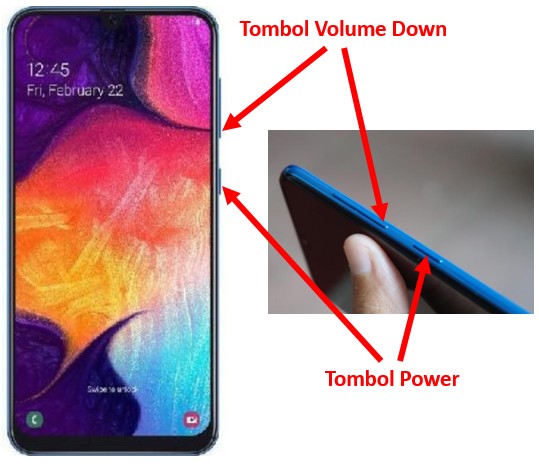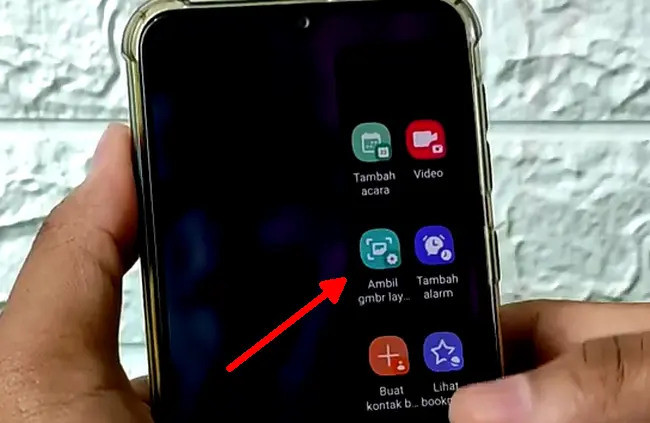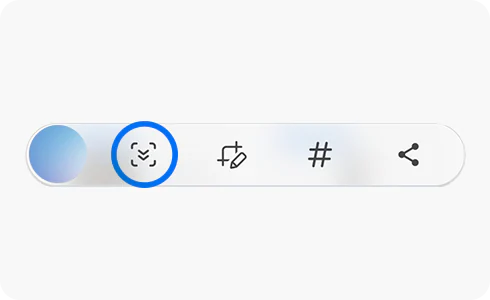Meskipun meluncur sebagai HP kelas entry level, Samsung A03s tetap dibekali dengan berbagai fitur yang membuatnya unggul dari para pesaingnya. Dan salah satu fitur yang disematkan pada HP baru ini adalah fitur screenshot yang bisa kamu gunakan dengan mudah. Lalu, bagaimana ya cara screenshot Samsung A03s?
Dalam artikel ini, kamu bisa temukan bahasan mengenai cara mengambil gambar screenshot di HP Samsung A03s. Karena ternyata, ada beberapa cara yang bisa kamu coba, termasuk mengambil screenshot panjang, lho!
Spesifikasi Samsung A03s
Sebelum kita bahas cara screenshot Samsung A03s, ada baiknya kita bahas terlebih dahulu spek smartphone ini. Samsung A03s adalah smartphone entry level dengan spesifikasi mumpuni dan harga yang ramah di kantong. Mengingat saat ini adalah eranya ngonten, Samsung A03s hadir dengan dukungan spesifikasi kamera dengan tiga lensa yang mampu menghasilkan foto berkualitas tajam.
Dari segi ukuran, smartphone baru dari Samsung yang satu ini memiliki luas layar hingga 6,5 inch, dan menggunakan layar LCD PLS. Resolusi layarnya sendiri bisa mencapai HD+ rasio 20”9 yang mampu menampilkan dan menayangkan video maupun gambar dengan tajam dan jelas.
Untuk dapur pacunya sendiri, Samsung A03s ditenagai dengan prosesor MediaTek MT6765 Helio P35, yang kemudian dipasangkan dengan RAM 4GB dan memori internal 64GB. Di samping itu, Samsung A03s juga mendapatkan dukungan sistem operasi One UI Core 3.1 Android 11 untuk memberikan pengalaman pengguna yang memuaskan, termasuk fitur screenshot bawaan sehingga kamu tidak perlu lagi harus menggunakan aplikasi tambahan.
Mengapa Butuh Screenshot Layar?
Screenshot sendiri secara garis besar berarti “menembak” layar yang sedang ditampilkan pada layar perangkat seperti smartphone dan laptop menjadi sebuah file gambar. Gambar screenshot ini dibuat oleh sistem operasi atau software yang dijalankan pada perangkat yang kamu gunakan.
Dengan begitu, kamu tidak perlu menggunakan perangkat lain untuk memotret layar HP yang sedang kamu gunakan untuk mendapatkan gambar screenshot. Soalnya, kamu tinggal memanfaatkan fitur yang sudah tersemat di Samsung A03s. Dengan begitu, kamu harusnya segera memahami cara screenshot Samsung A03s.
Lalu, mengapa perlu mengambil gambar dari layar perangkat, ya? Secara garis besar, gambar screenshot biasanya diambil dan disimpan agar pengguna bisa saling berbagi konten dengan cepat.
Sebagai contoh, kamu menemukan postingan lucu di Twitter, tapi kamu ingin membagikannya di Instagram Story juga. Kalau begitu, kamu bisa screenshot postingan tadi, lalu upload di Instagram Story.
Selain itu, kamu juga bisa mengambil screenshot layar untuk kebutuhan pekerjaan. Misalnya kamu adalah seorang social media specialist yang butuh ide konten. Ketika kamu menemukan konten menarik saat sedang melakukan riset di media sosial, kamu bisa screenshot konten tadi agar bisa disimpan di HP, di-share dengan tim, atau dibuat jadi bahan presentasi.
Cara Screenshot Samsung A03s
Nah, sekarang kamu sudah mendapatkan gambaran lebih jelas tentang Samsung A03s sendiri secara umum, serta apa itu screenshot sekaligus tujuannya. Selanjutnya, kamu bisa langsung simak 3 cara screenshot Samsung A03s berikut ini.
Seperti yang sudah disebut sebelumnya di atas, ada beberapa cara yang bisa kamu lakukan untuk mengambil gambar screenshot dari HP Samsung A03s. Untuk lebih jelasnya, simak panduan langkah-langkahnya berikut ini.
Cara Screenshot Samsung A03s Pertama: dengan Tombol Fisik:
Dengan cara screenshot Samsung A03s ini, pada dasarnya kamu hanya perlu menggunakan tombol volume down dan power saja dengan mengikuti langkah-langkah ini:
- Pada halaman yang ingin kamu screenshot, tekan atau pencet tombol volume down dan tombol power secara bersamaan. Kedua tombol tersebut terletak di pinggir bodi sebelah kanan atas Samsung A03s.
- Gambar screenshot akan segera diambil dan disimpan ke dalam galeri HP milikmu.
Cara Screenshot Samsung A03s: Pakai Fitur Edge Panel
Selain menggunakan tombol fisik, kamu juga bisa ambil screenshot dari HP Samsung A03s menggunakan fitur Edge Panel. Fitur ini merupakan fitur bikinan Samsung yang bisa kamu gunakan untuk mengelompokkan aplikasi-aplikasi apa saja yang sering kamu pakai. Cara screenshot Samsung A03s yang ini tidak membutuhkan tombol apapun.
Sesuai dengan namanya, Edge Panel bisa kamu akses pada bagian pinggir (edge) layar HP. Singkatnya, kamu bisa anggap Edge Panel ini sebagai fitur yang menampilkan pintasan alias shortcut aplikasi-aplikasi yang sering kamu gunakan.
Dan lewat Edge Panel, kamu juga bisa akses fitur screenshot bawaan Samsung A03s. Caranya adalah seperti ini:
- Pastikan kamu sudah mengaktifkan dulu fitur Edge Panel di Samsung A03s milikmu. Untuk mengaktifkannya, buka menu Pengaturan lalu klik “Layar”. Cari opsi “Edge Screen” dan klik, kemudian aktifkan “Edge Panel”.
- Ketika Edge Panel sudah aktif, sisi sebelah kanan pada layar HP-mu akan menampilkan garis vertikal berwarna putih.
- Tarik garis tersebut ke kiri untuk menampilkan Edge Panel yang berisi ikon-ikon shortcut dan aplikasi.
- Cari ikon screenshot, kemudian tap.
- Setelah itu, layar HP-mu akan berkedip putih selama sekitar 1 detik yang menandakan bahwa gambar screenshot sedang diambil. Gambar screenshot kemudian akan disimpan ke dalam galeri.
Screenshot dengan Menu Asisten:
Alternatif yang satu ini juga tak kalah mudahnya. Seperti ini cara screenshot menggunakan Menu Asisten di Samsung A03s:
- Aktifkan dulu Menu Asisten. Buka Pengaturan, kemudian klik “Aksesibilitas” dan pilih “Interaksi dan Kecekatan”. Pada opsi “Menu Asisten”, klik toggle di sampingnya sampai berwarna untuk mengaktifkan fitur ini.
- Ketika Menu Asisten sudah aktif, layar akan menampilkan floating button (button melayang) berupa ikon empat kotak. Ketika kamu klik, layar akan menampilkan beberapa tombol screenshot, termasuk tombol screenshot.
- Klik tombol screenshot dan nanti gambarnya akan disimpan ke galeri HP-mu.
Cara Screenshot Panjang:
Screenshot panjang berarti gambar screenshot-nya nanti tidak hanya berisi objek yang tampil di layar, tapi juga objek lainnya yang baru muncul ketika akmu scroll layar HP Samsung A03s. Dengan screenshot panjang, kamu tidak perlu ambil screenshot beberapa gambar ketika membuka satu halaman yang sama. Caranya seperti ini:
- Pada halaman yang mau kamu screenshot, kamu bisa gunakan cara screenshot layar dengan tombol fisik atau Menu Asisten sesuai preferensimu.
- Tunggu sampai gambar preview screenshot muncul di layar.
- Begitu gambar preview-nya muncul, segera klik Scroll Capture berupa ikon dua anak panah yang mengarah ke bawah.
- Kemudian kamu bisa biarkan sampai seluruh halaman di-screenshot.
Cara Cek Gambar Screenshot di Samsung A03s
Kalau kamu sudah mencoba semua cara di atas, lalu di mana kamu bisa mengakses gambar screenshot agar bisa kamu share, ya? Terlepas dari apa metode atau cara yang kamu gunakan untuk mengambil gambar screenshot di HP Samsung A03s, semua gambar screenshot tadi akan disimpan di galeri HP milikmu. Artinya, kamu hanya perlu membuka galeri atau My Files untuk mengecek hasil screenshot-nya.
Kesimpulan
Bagaimana, ternyata screenshot layar HP di Samsung A03s sangat gampang, kan? Kamu bahkan lagi harus repot-repot install aplikasi tambahan seperti di HP Samsung seri lama. Soalnya, Samsung juga tak mau kalah dengan kompetitornya sehingga perusahaan asal Korea ini menambahkan banyak fitur yang diminta para penggunanya, termasuk fitur screenshot bawaan ini.
Itu tadi keempat cara screenshot Samsung A03s yang bisa kamu ikuti. Selamat mencoba!